Atualizado 2024 abril: Pare de receber mensagens de erro e deixe seu sistema mais lento com nossa ferramenta de otimização. Adquira agora em este link
- Baixe e instale a ferramenta de reparo aqui.
- Deixe-o escanear seu computador.
- A ferramenta irá então consertar seu computador.
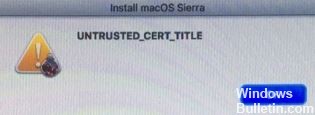
Alguns proprietários de Mac enfrentam o erro unrusted_cert_title ao tentar reinstalar o macOS. Esse problema ocorre quando o relógio do sistema Mac não está configurado corretamente e você pode encontrar um problema do tipo galinha e ovo: sem um programa de macro instalado, não há uma maneira fácil de ajustar o relógio que permitirá que o programa de macro seja instalado.
Para estabelecer uma conexão segura, muitos algoritmos de criptografia exigem um relógio atualizado. O sistema de criptografia deseja verificar se o certificado digital que confirma a integridade do software ainda não expirou. Se os dados embutidos no certificado forem anteriores à data de lançamento ou posteriores à data de expiração, o software está devidamente bloqueado - e o MacOS, infelizmente, apresenta um erro, já que esse recurso ainda não foi contabilizado no Mojave.
O que causa o erro UNTRUSTED_CERT_TITLE no macOS
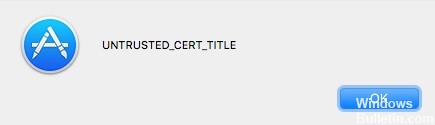
Este erro é causado por configurações incorretas de data e hora. Os servidores Apple usam a hora do sistema para estabelecer uma conexão segura. Se a hora do sistema não estiver configurada corretamente, os servidores bloquearão a solicitação de conexão por motivos de segurança. Simplificando, os servidores não conseguiram verificar o certificado do sistema operacional porque as configurações de hora do sistema estão incorretas.
Para corrigir o erro UNTRUSTED_CERT_TITLE no macOS
Atualização de abril de 2024:
Agora você pode evitar problemas com o PC usando esta ferramenta, como protegê-lo contra perda de arquivos e malware. Além disso, é uma ótima maneira de otimizar seu computador para obter o máximo desempenho. O programa corrige erros comuns que podem ocorrer em sistemas Windows com facilidade - sem necessidade de horas de solução de problemas quando você tem a solução perfeita ao seu alcance:
- Passo 1: Baixar Ferramenta de Reparo e Otimização de PC (Windows 10, 8, 7, XP e Vista - Certificado Microsoft Gold).
- Passo 2: clique em “Iniciar digitalização”Para localizar os problemas do registro do Windows que podem estar causando problemas no PC.
- Passo 3: clique em “Reparar tudo”Para corrigir todos os problemas.
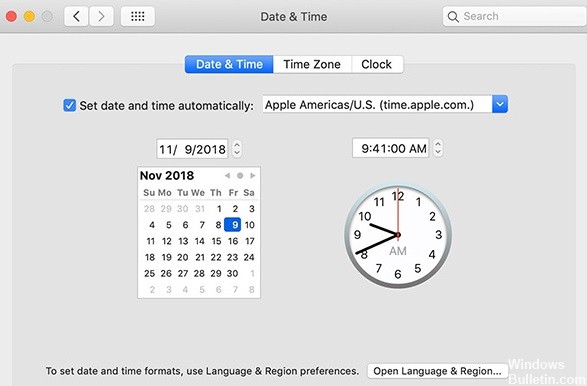
Altere as configurações de data e hora na seção Configurações
Você pode usar esse método se ainda estiver usando um sistema operacional macOS mais antigo.
- No menu Apple, escolha Preferências do Sistema.
- Selecione Data e hora.
- Clique no ícone de cadeado e digite seu nome de administrador + senha.
- Clique no botão Data e hora e defina a hora manualmente.
- Desmarque Definir data e hora automaticamente e selecione a data atual no calendário.
- Gire o relógio para a hora atual e clique em Salvar.
- Agora instale o sistema operacional e veja se o erro persiste ou não. Desative a configuração automática da hora.
Alterar a data e hora usando o terminal
Use este método se você não tiver mais acesso a uma versão mais antiga do macOS.
- Abra Utilitários, selecione Terminal. Abra o Terminal em Utilitários.
- Digite o seguinte comando e pressione Enter:
dados - Este comando exibe a data e hora atuais do sistema. Pode ter sido redefinido para 2001 por algum motivo, então redefina-o a tempo. Para fazer isso, digite o seguinte comando e pressione Enter:
- data -u [mês] [dia] [hora] [minuto] [ano]
- Uma sequência de dois dígitos baseada no UTC pode ser substituída por colchetes. Conforme mostrado abaixo, esta é a hora atual em que você digita este comando. O UTC é usado em vez de outros fusos horários para evitar problemas. Digite o comando exatamente assim:
- data -u 1030011519
- Verifique a hora novamente digitando novamente o primeiro comando.
Dica do especialista: Esta ferramenta de reparo verifica os repositórios e substitui arquivos corrompidos ou ausentes se nenhum desses métodos funcionar. Funciona bem na maioria dos casos em que o problema é devido à corrupção do sistema. Essa ferramenta também otimizará seu sistema para maximizar o desempenho. Pode ser baixado por Clicando aqui
Perguntas Frequentes
Como faço para corrigir um erro de preferência no meu Mac?
- Clique no menu Apple e selecione Preferências do Sistema.
- Selecione Apple ID.
- Selecione Browse e, em seguida, Logout.
- Para fazer login novamente, repita as etapas 1 a 3 e clique em Fazer login.
Como faço para corrigir um erro de reprodução no meu Mac?
Abra Preferências do Sistema -> Flash Player e selecione a guia Avançado. Se você usa o Safari para visualizar o conteúdo do YouTube. Para limpar o cache do Safari, pressione Command + Option + E. Solte o Safari, reinicie-o e experimente o vídeo.
Como faço para corrigir um erro de SSL no meu Mac?
- Verifique o relógio e o calendário do seu computador e certifique-se de que as configurações estão corretas.
- Considere definir a data e o fuso horário automaticamente.
Como você conserta esse problema temporariamente indisponível em um Mac?
- Verifique se o seu ID Apple está correto. Este erro geralmente ocorre após inserir seu ID Apple.
- Elimine itens obsoletos de seu sistema.
- Defina a data e a hora corretas.
- Certifique-se de que seu ID Apple esteja conectado.
- Verifique se há malware em seu Mac.


